Настраиваем плагин iThemes Security для WordPress
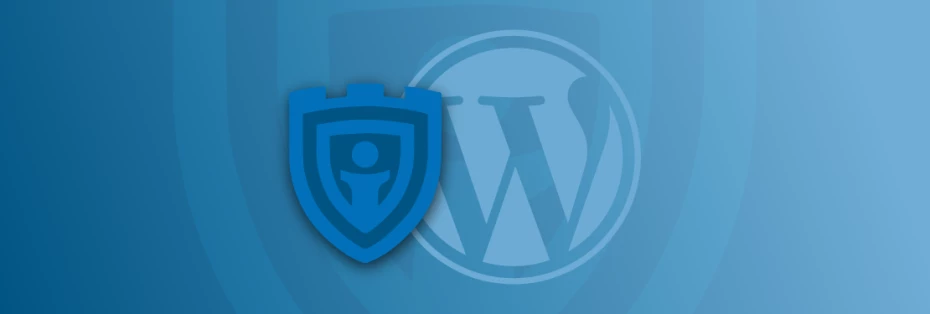
iThemes Security (когда-то назывался Better WP Security) — один из наиболее популярных плагинов для WordPress, предоставляющих комплекс защитных средств для вашего сайта.
Шаг 1 – Активируем плагин и регистрируемся
После установки и активации плагина нужно зарегистрироваться в нем. Для этого достаточно нажать сверху кнопку «Get Free API Key» и ввести ваш email-адрес.
Шаг 2 – Переходим в Security Check
Далее переходим в пункт Security Check и нажимаем Secure Site.
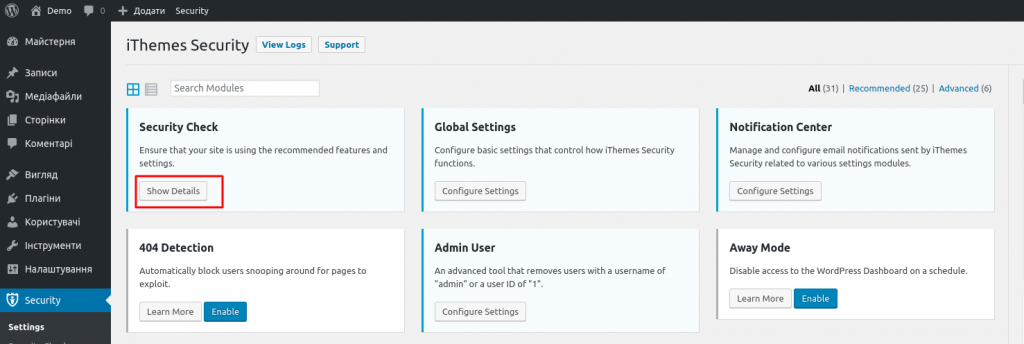
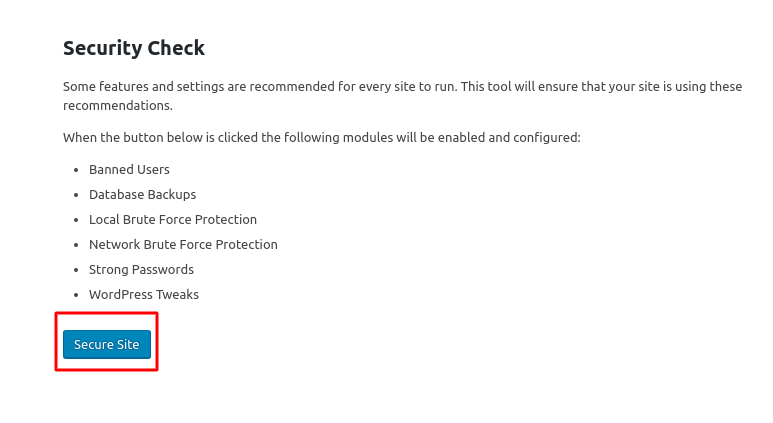
В результате будут установлены рекомендуемые начальные настройки. После этого можно перейти к более тонкой настройке модуля безопасности.
Шаг 3 – Настраиваем модуль безопасности
Для изменения адреса админ-панели нужно с главной страницы настроек плагина перейти в пункт Hide Backend, где активировать опцию и указать новую ссылку.
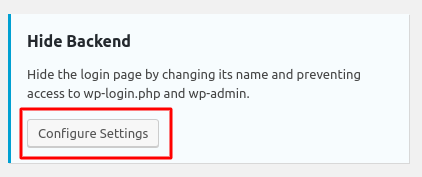
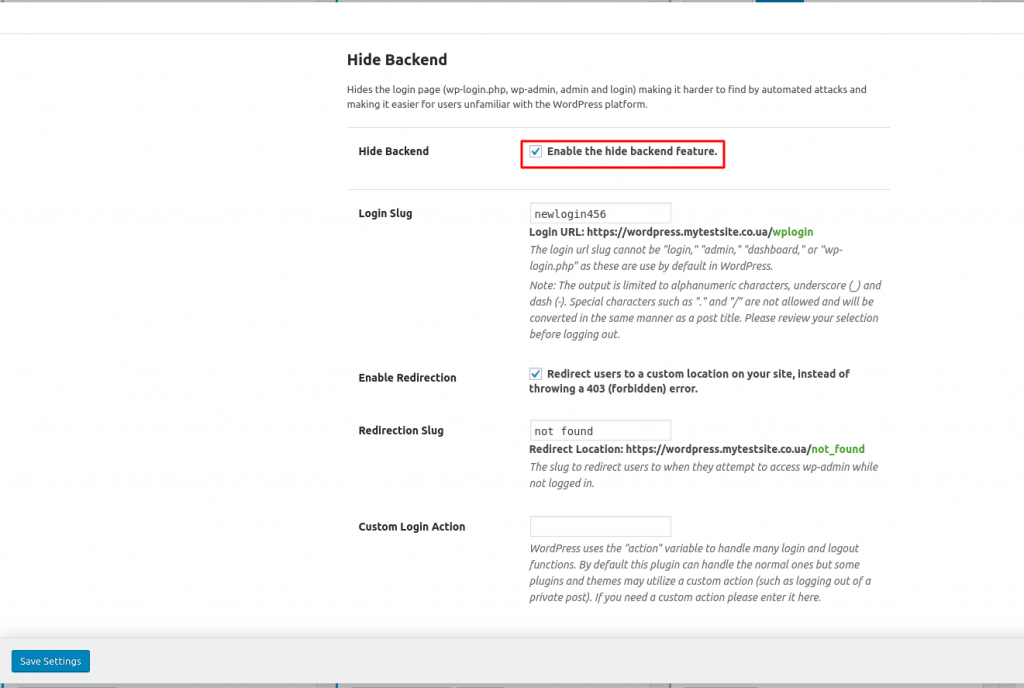
Далее идем в раздел основных настроек и выставляем пункты как указано ниже. Обязательно добавьте ваш IP-адрес в белый список. Остальные настройки в этом разделе можно оставить по умолчанию.
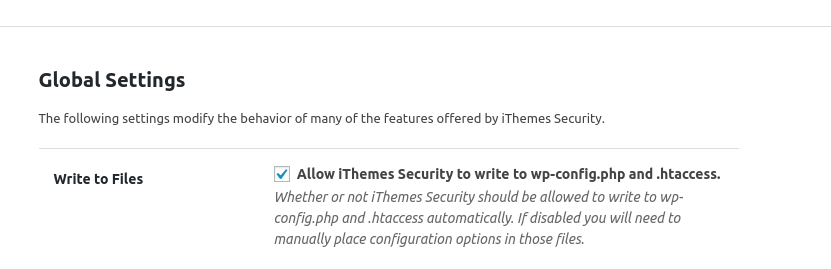
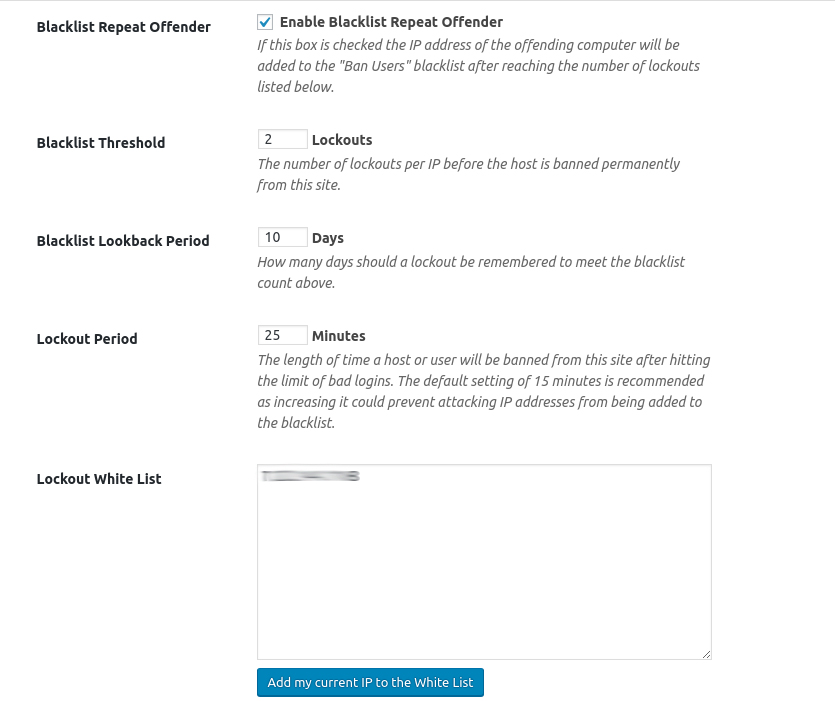
Шаг 4 – Настройка отслеживания ошибок 404
Следующая настройка — отслеживание ошибок 404. Это нужно для защиты от перебора случайных уязвимостей сайта. Если в логах вы увидите странную активность по переходам на несуществующие страницы, то порог числа ошибок нужно снижать. Исключения типов файлов нужно добавлять, например, потому что некоторые устройства по умолчанию будут запрашивать специальный тип изображений для retina-дисплеев, которых у вас на сайте может быть не добавлено, и в результате такие пользователи будут получать ошибку 404 и блокироваться.
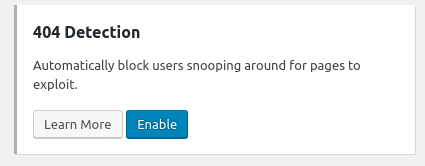
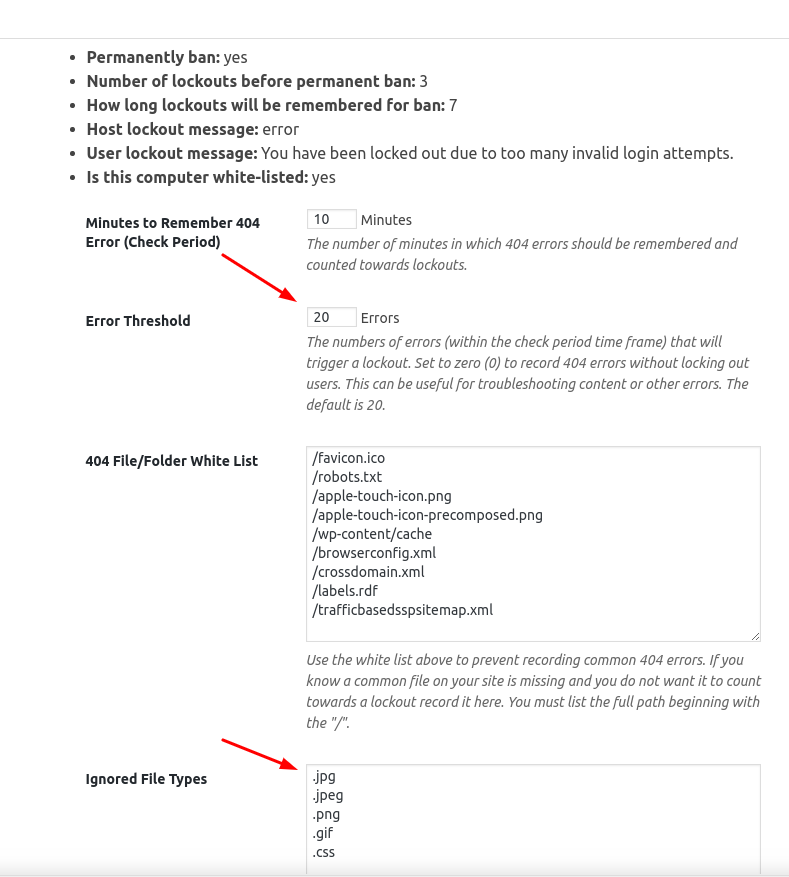
Шаг 5 – Переходим в раздел Banned Users
Далее переходим в раздел Banned Users и активируем стандартный список IP-адресов с плохой репутацией. Также в блок Ban Hosts можно со временем добавлять IP-адреса, которые по логам будут проявлять подозрительную активность (обращаться к несуществующим плагинам, папкам, файлам).
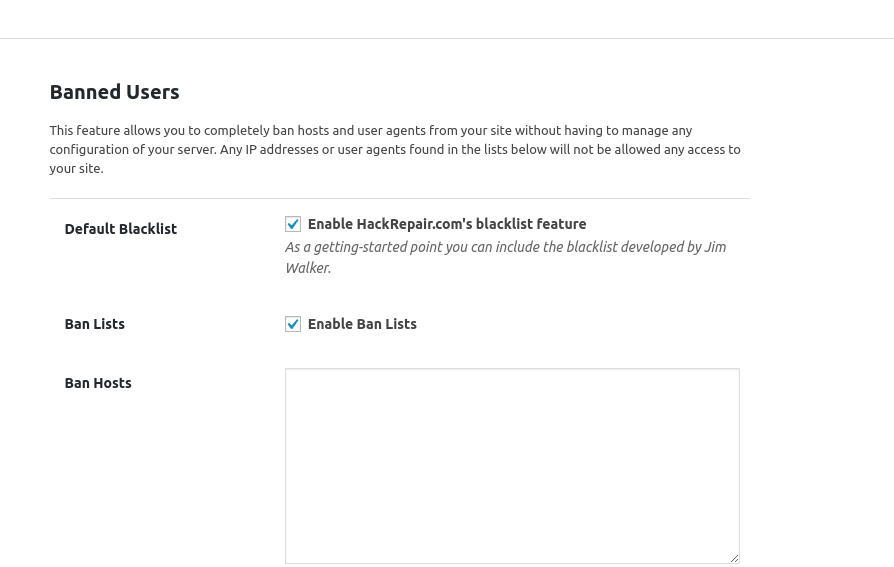
Шаг 6 – Включаем запрет логина с пользователем admin
Следующий раздел — Local Brute Force Protection. Здесь нужно обратить внимание и включить опцию запрета логина с пользователем admin (которого у вас не должно быть, как упоминалось выше).
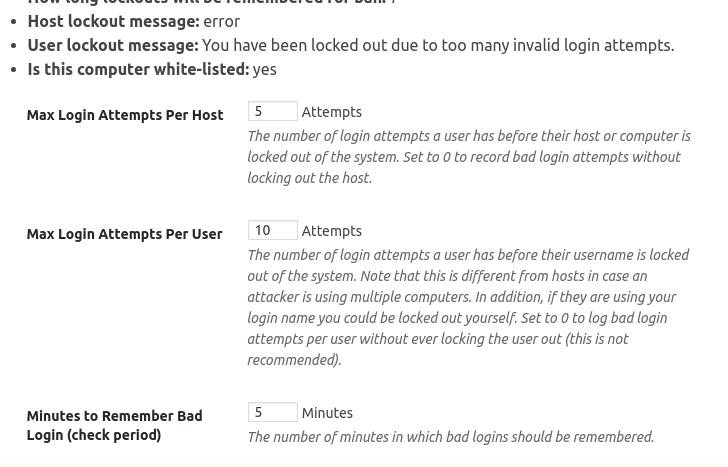
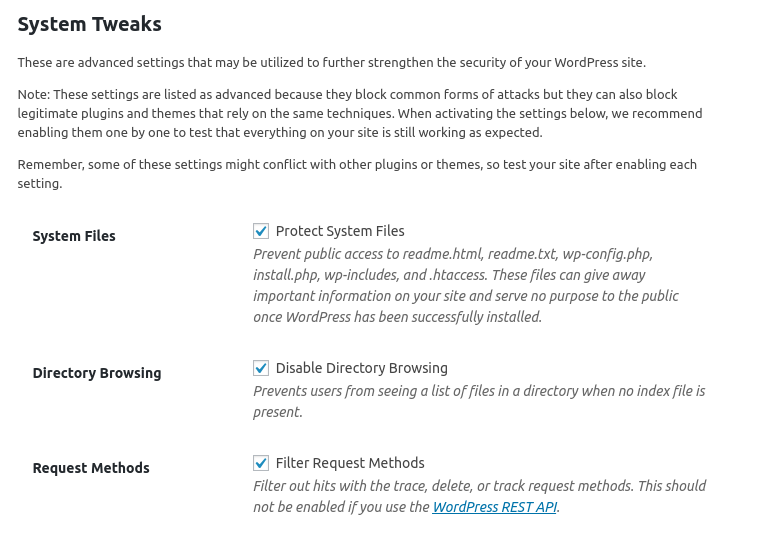
System Tweaks — включаем и настраиваем как указано ниже.
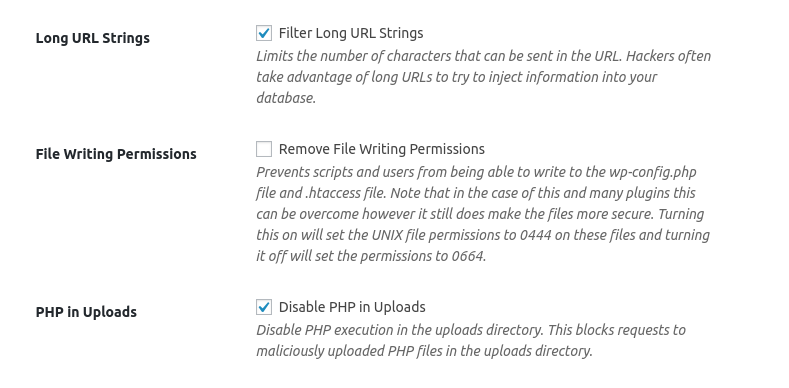
Шаг 7 – Настраиваем WordPress Tweaks
И последнее, что нужно будет настроить — WordPress Tweaks.
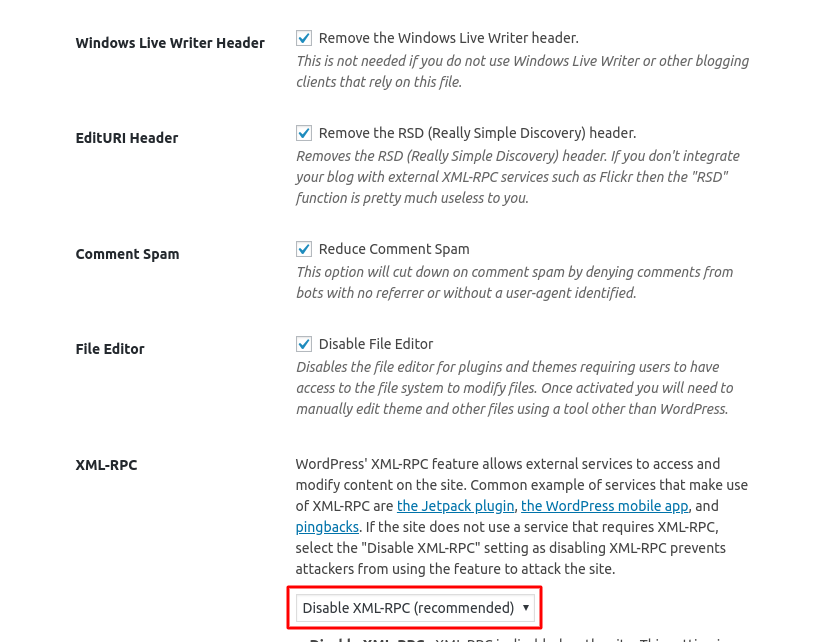
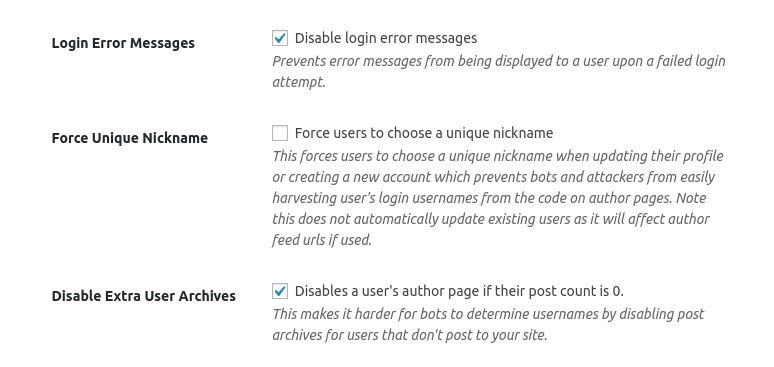
Здесь указаны только основные настройки плагина для защиты сайта от различных атак. Другие настройки можете менять по вашему усмотрению. По сути, плагин iThemes Security обладает настолько широкой функциональностью, что его один можно установить и использовать для защиты сайта, без всех тех способов, что описаны здесь. Однако, при этом не забывайте сделать бекап сайта перед всеми настройками. Поскольку конфликты работы тем и плагинов могут быть самые разные и вам просто может не подойти данный плагин.
С бэкапами вам всегда поможет наша команда техподдержки. Перенесите свой сайт на Hostpro максимально удобным и быстрым способом. Процедура абсолютно бесплатная и все, что вам необходимо сделать — просто заполнить заявку на сайте. Решение всех технических вопросов мы берем на себя. Также на нашем сайте вы можете выбрать безопасный хостинг WordPress с бесплатными автоматическими бэкапами, которые сохраняются в течение 30 суток, максимальной скоростью и расширенной поддержкой.
Возможно, вас заинтересует
![Защита WordPress от брутфорс атаки [11 способов]](https://hostpro.ua/wiki/wp-content/uploads/2021/09/Безымянный-2-410x139.webp)
Защита WordPress от брутфорс атаки [11 способов]
Что такое брутфорс-атака? Это попытки получения несанкционированного доступа к сайту или серверу методом перебора...
| Обновлено: 18.11.2025
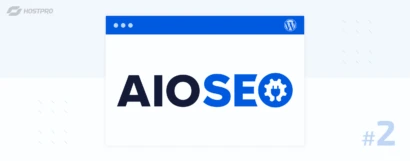
Плагин AllinOneSEOPack Часть 2. Производительность и настройка модулей
Напомним, что мы разбираем настройки плагина «All in One SEO», который станет для вас...
| Обновлено: 22.07.2024
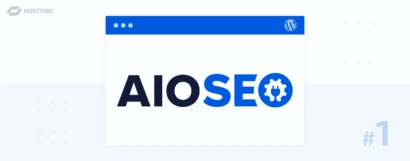
Плагин AllinOneSEOPack Часть 1. Основные настройки
Если вы создаете свой сайт не только для «красоты» и понимаете, что органический трафик...
| Обновлено: 04.07.2024

Наш телеграм
с важными анонсами, розыгрышами и мемами
Присоединиться